
Wie richte ich ein neues Android-Handy zum ersten Mal ein?

Wenn Sie zu Weihnachten oder zum Geburtstag ein glänzendes neues Android-Handy oder -Tablet bekommen haben, müssen Sie sofort mit dem Gadget spielen können. Aber wenn Sie zum ersten Mal ein Android-Gerät verwenden, denken Sie wahrscheinlich: "Was nun?" Nun, vielleicht möchten Sie sich mit Ihrem Google-Konto einrichten, Ihre Kontakte erstellen oder kopieren und wichtige Apps auf das neue glänzende Android-Gerät herunterladen. Nicht jeder weiß, wie es mit Android geht. Aus diesem Grund geben wir Ihnen diese Anleitung, um Sie durch das Einrichten, Sichern, Installieren von Apps und Anpassen des Startbildschirms Ihres Android-Telefons zu führen.
Schritt 1. Legen Sie die SIM-Karte ein und geben Sie Ihre PIN ein
Wenn Sie bereits eine SIM-Karte haben, können Sie diese direkt in Ihr Android-Telefon einlegen, bevor Sie das Gerät öffnen. Anschließend werden Sie vom System aufgefordert, Ihre PIN-Nummer einzugeben. Bitte beachten Sie, dass verschiedene Telefonhersteller unterschiedliche Möglichkeiten zum Einlegen der SIM-Karte haben.
Schritt 2. Sprachauswahl
Sobald die SIM-Karte in das Telefon eingelegt wurde, können Sie das Gerät hochfahren. Anschließend werden Sie aufgefordert, eine Sprache auszuwählen, die Sie verwenden möchten. Es gibt eine Liste mit verschiedenen Sprachen zur Auswahl und Sie können Ihre Sprache aus der Liste auswählen. Klicken Sie dann auf "Start", um zum nächsten Schritt zu gelangen.
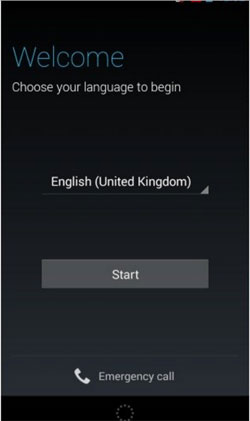
Schritt 3. Google-Konto einrichten/anmelden
Die vielleicht wichtigste Komponente beim Einrichten Ihres neuen Android-Telefons ist Ihr Google-Konto. Mit einem Google-Konto können Sie problemlos Apps aus dem Google Play Store herunterladen, Ihre wichtigen Daten sichern und wiederherstellen. Folgen Sie einfach den Anweisungen auf dem Bildschirm, um ein neues Google-Konto zu erstellen, oder melden Sie sich direkt in Ihrem bestehenden Google-Konto an.
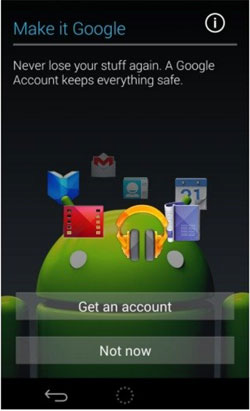
Schritt 4. Legen Sie Ihre microSD-Karte ein
Sie wissen, dass der Speicherplatz der SIM-Karte begrenzt ist, das nächste, was Sie tun müssen, ist, eine microSD-Karte einzulegen, um den Speicher Ihres Telefons zu vergrößern, damit Sie mehr Fotos, Videos und andere Dateien darauf speichern können.
Schritt 5. Apps aus dem Google Play Store herunterladen
Im Google Play Store sind viele beliebte Anwendungen verfügbar, z. B. Android-Speichermanager-Apps, Android-Sicherheits-Apps, Anrufmanager-Apps für Android und so weiter. Um Ihnen das einfache Herunterladen von Apps zu erleichtern, finden Sie hier ein All-in-One-Programm zum Herunterladen von Android-Apps namens Coolmuster Android Assistant. Es macht es einfach, Apps auf Ihrem Android-Handy zu installieren und zu deinstallieren.
Hier sind zwei Anleitungen, in denen Sie lernen, wie Sie Apps auf Ihrem Android-Telefon installieren und Apps von Ihrem Android-Gerät deinstallieren.

Schritt 6. Personalisieren Sie Ihr Telefon
Wenn Sie mit dem Hintergrundbild Ihres Android-Telefons unzufrieden sind, können Sie nach Belieben einige Änderungen vornehmen. Suchen Sie im Menü "Einstellungen" nach "Anzeige" oder "Hintergrundbild", um Ihr Hintergrundbild zu ändern.
Sie können auch die Schriftart und den Stil der Symbole auf Ihrem Android-Gerät ändern oder einfach einen alternativen Launcher ausprobieren, um das Erscheinungsbild und die Funktionalität vollständig zu ändern. Genießen Sie mehr mit Ihrem Android-Telefon, nachdem Sie diese Änderungen vorgenommen haben.
Verwandte Artikel:
Wie installiere ich Android-Apps einfach vom PC? [4 Lösungen]
Sichern und Wiederherstellen von Android-Daten mit einem Klick
9 erstklassige Titanium Backup-Alternativen zum Sichern Ihres Android-Telefons